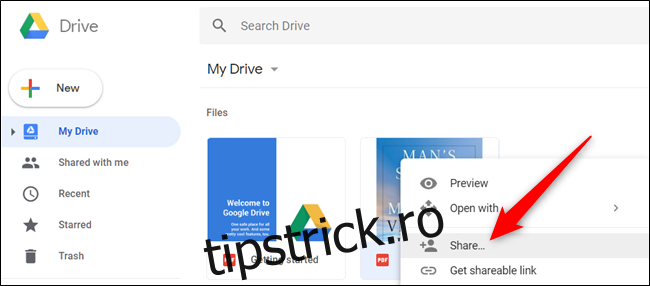Partajarea unui fișier din Google Drive este o modalitate excelentă de a permite clienților și contractanților să acceseze documente fără a fi nevoiți să le descarce. Dacă doriți ca oamenii să aibă doar acces temporar la fișiere, puteți seta o dată automată de expirare atunci când le partajați. Iată cum.
Notă: Pentru a utiliza această funcție, în calitate de proprietar al documentului, trebuie să aveți un cont G Suite plătit. Persoanele cu care partajați documentul nu au nevoie de un cont plătit pentru a vedea documentele.
Cum să setați o dată de expirare pe fișierele Google Drive
Aprindeți Google Drive care este conectat la contul dvs. G Suite, faceți clic dreapta pe fișierul pe care doriți să-l partajați, apoi faceți clic pe „Partajare” din meniul contextual.
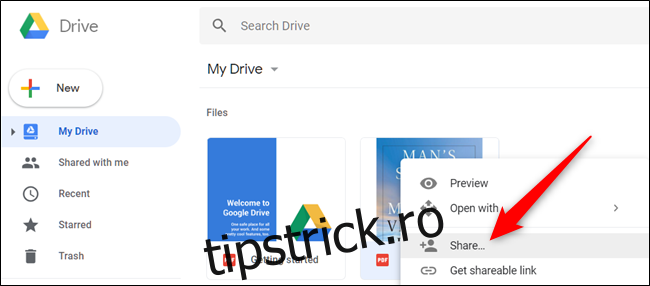
Adăugați adresele de e-mail ale tuturor persoanelor cu care doriți să partajați fișierul și apoi faceți clic pe butonul „Trimite”. Dacă trimiteți invitația către un cont Gmail, acele persoane sunt adăugate automat la lista persoanelor care pot accesa fișierul. Dacă trimiteți la un alt tip de adresă, fiecare persoană va primi un e-mail cu un link care direcționează către fișier.
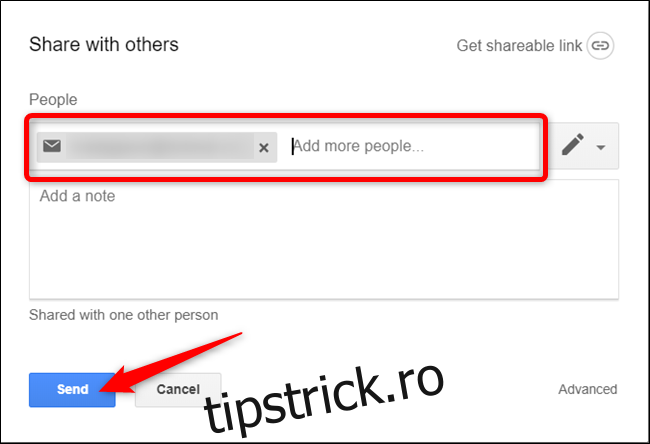
Acum, faceți clic dreapta pe fișier și faceți clic din nou pe comanda „Partajare”.
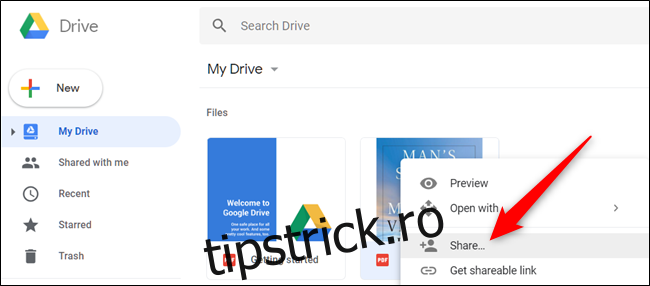
De data aceasta, cu opțiunile de partajare deschise, faceți clic pe linkul „Avansat”.
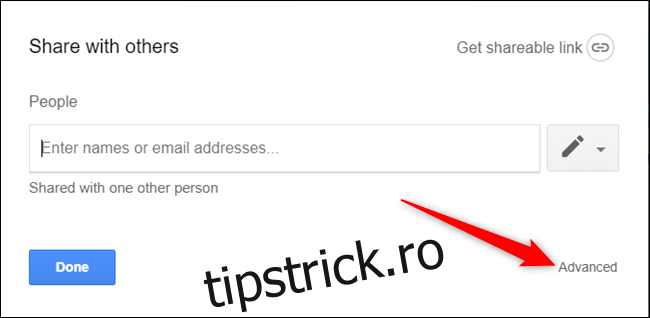
Pe lângă informațiile de contact ale fiecărei persoane, veți vedea o pictogramă de cronometru. Faceți clic pe el pentru a seta o dată de expirare.
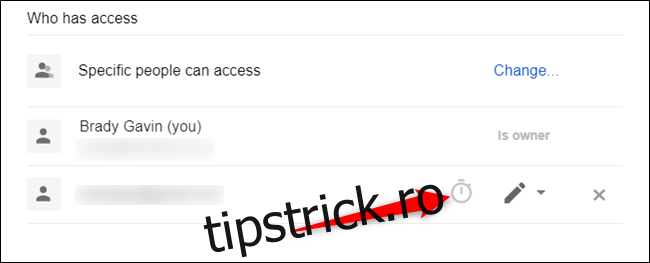
De aici, faceți clic pe meniul drop-down „Accesul expiră” pentru a alege 7 zile, 30 de zile sau pentru a seta o dată de expirare personalizată.
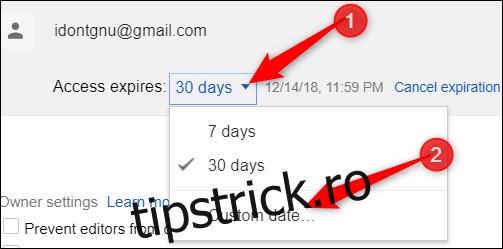
Alegerea opțiunii „Dată personalizată” deschide un calendar pentru a selecta o dată mai precisă.
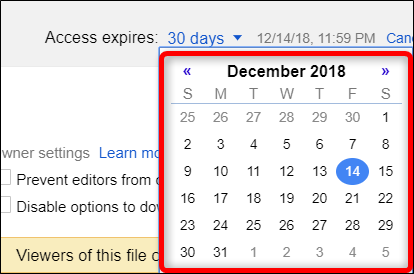
Dacă doriți să setați o dată de expirare pentru oricine altcineva, faceți clic pe cronometrul de lângă numele acestuia. Trebuie să setați o dată de expirare pentru fiecare persoană.
În cele din urmă, faceți clic pe „Salvați modificările” pentru a finaliza modificările pe care le-ați făcut tuturor utilizatorilor.
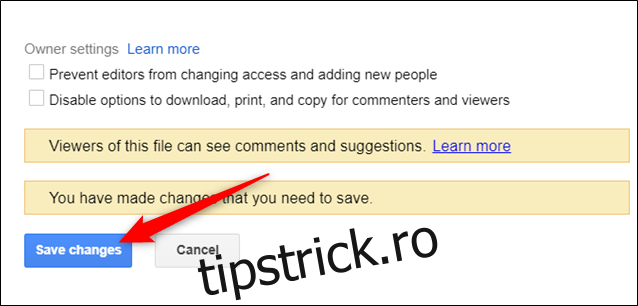
Există un avertisment aici de care ar trebui să fii conștient. În mod implicit, persoanele cărora le partajați pot descărca, imprima sau copia fișierul și, dacă fac acest lucru, vor avea acces la acele copii după orice dată de expirare pe care o setați. Puteți seta permisiunea lor de a vizualiza numai și apoi să activați „Dezactivați opțiunile de descărcare, imprimare și copiere pentru comentatori și spectatori” pentru a preveni acest lucru, dar acele persoane nu vor putea edita documentul.
Totuși, dacă aveți persoane care au nevoie doar de acces temporar pentru a vedea sau comenta un document, această funcție funcționează excelent.